
Apple Watch が iPhone とペアリングされていませんか?それとも、iPhone を使用して正常にセットアップした後に切断されましたか?この問題は決して珍しいことではありませんが、ほとんどの場合、数分で解決できます。
Apple Watch は iPhone のコンパニオン デバイスです。Apple Watch が提供するすべての機能を最大限に活用するには、ペアリングした iPhone を近くに置く必要があります。時計。 Apple Watch は Bluetooth と Wi-Fi の両方を使用して iPhone との接続を維持しているため、ペアリングと接続に関連する問題はさまざまな理由で発生する可能性があります。場合によっては、ソフトウェアのバグによってペアリングに問題が発生し、再起動または工場出荷時設定へのリセットが必要になることもあります。
問題の原因を突き止めようとしている場合は、適切な場所に来ています。この記事では、Apple Watch と iPhone のペアリングの問題を解決するためのトラブルシューティング手順について説明します。
Apple Watch のペアリングに関する問題のトラブルシューティング
次のトラブルシューティング方法は、実行している watchOS のバージョンに関係なく、すべての Apple Watch モデルに適用できます。それでは、特にお使いの Apple Watch に影響を与える問題を診断して解決するために必要なことを見ていきましょう。
Apple Watch で接続を確認する
ペアリングや接続に関連する問題に直面したときに最初に行う必要があるのは、Apple Watch のコントロール センターを確認することです。これにより、ペアリングされた iPhone との接続、Wi-Fi ネットワーク、およびモデルに適用される場合はセルラー接続さえもすばやく識別できます。これらの統計を確認するには、Apple Watch のディスプレイを下から上にスワイプして、コントロール センターを表示します。緑色の iPhone アイコンが表示されている場合は、iPhone が接続されていることを示していますが、代わりに赤色の iPhone アイコンが表示されている場合は、Apple Watch がペアリングされた iPhone に接続されていないことを意味します。 iPhone を Apple Watch に近づけてみて、問題なくペアリングまたは接続されているかどうかを確認してください。また、Wi-Fi のトグルが有効になっていることを確認してください。
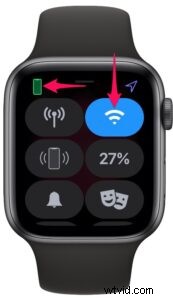
Apple Watch を再起動します
上記の手順で問題が解決しない場合は、Apple Watch をペアリングできない理由が接続の問題ではないことを意味します。 Apple Watch を再起動するだけで簡単に修正できる小さなソフトウェアのバグである可能性があります。これを行うには、Apple Watch のサイド ボタンを長押しして、シャットダウン メニューを表示します。電源オフ スライダーを使用してデバイスの電源をオフにし、サイド ボタンをもう一度押して電源をオンにします。再起動後に Apple Watch を iPhone とペアリングしてみて、問題が解決しないかどうかを確認してください。

Apple Watch をリセット
場合によっては、通常の再起動では、Apple Watch のペアリングを妨げているソフトウェア関連の問題を解決するには不十分です。特定のネットワーク関連の設定がペアリング プロセスを妨げている場合は、出荷時設定へのリセットも役立ちます。これを行うには、Apple Watch の [設定] -> [一般] に移動し、一番下までスクロールして [リセット] オプションにアクセスします。これを行うと、Apple Watch に保存されているすべてのコンテンツが消去され、iPhone を使用して Apple Watch を新しいデバイスとして再度設定する必要があることに注意してください。
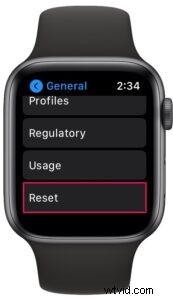
Apple Watch のペアリングを解除
または、ペアリングが成功した後に接続されていない場合は、iPhone を使用して Apple Watch のペアリングを解除できます。どちらの方法でもApple Watchに保存されているコンテンツが消去されるため、基本的に、これはリセットにも似ています.この手順を完了するには、iPhone の Watch アプリを使用します。必要なことは次のとおりです。
<オール>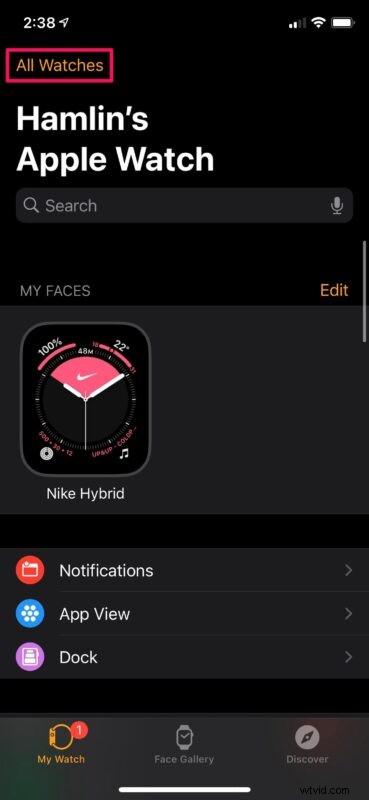
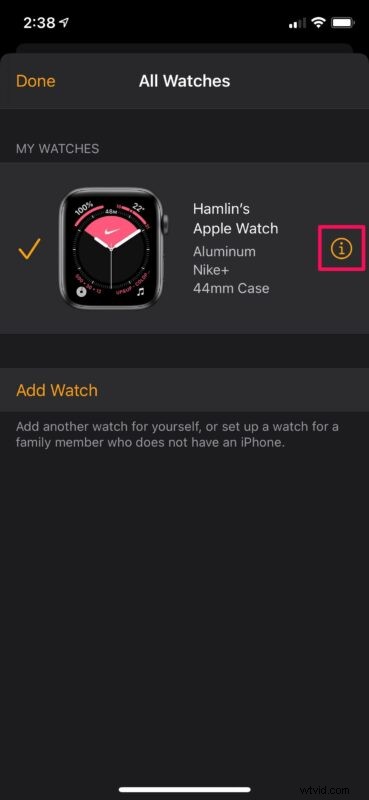
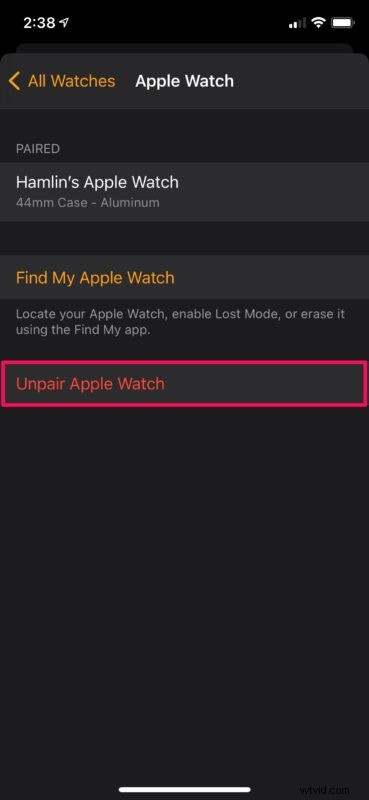
完了したら、Watch アプリを使用して Apple Watch を再度ペアリングする必要があります。
Apple Watch をリセットする場合でも、ペアリングを解除する場合でも、保存されているすべてのデータが失われることを心配する必要はありません。 iPhone を使用して Apple Watch を再度セットアップするときに、バックアップから復元するオプションがあります。そのため、新しいデバイスとして設定するのではなく、必ずこの特定のオプションを選択してください。
これで、Apple Watch に影響を与えていたすべての接続の問題またはペアリングの問題が解決されたはずです。ただし、何らかの理由で問題が解決しない場合は、公式の Apple サポートに連絡して、さらなる支援を求める必要があるかもしれません。特に、ハードウェアに何らかの障害がある場合は、Apple ができない方法で支援できるからです。
うまくいけば、Apple Watch と iPhone を正常にペアリングできたはずです。ここで説明したトラブルシューティング方法のうち、直面していた問題を解決したのはどれですか?ペアリングおよび接続関連の問題について共有するための追加のヒントはありますか?自由にアイデアを共有してください。下のコメント セクションに貴重なフィードバックを忘れずに残してください。
